כיצד להפחית את בהירות על מחשב נייד: את הסודות של חיסכון באנרגיה ולא רק ...
קרוב לוודאי, כל אחד מכם, מעריצים יקריםאלקטרוניקה ניידים, נתקל שוב ושוב עם כל בעיה "אנרגיה". בעיה נפוצה בקרב מתחילים היא השאלה: "כיצד להפחית את בהירות על מחשב נייד?" - נגרמת בעיקר לא על ידי הרצון לשמור כזה לפעמים חסר משאבים אוטונומיים של אנרגיה חשמלית, כמו אי נוחות חזותית בתהליך של שימוש במחשב נייד. אחרי הכל, לעתים קרובות הסביבה סביבנו רחוקה מלהיות אידיאלית (האור אינו בהיר מספיק או מבריק מדי), ואיכותם של כמה מוצרי מולטימדיה גורמת או מסננת את הראייה, או ממצמצת את עינייך תוך כדי צפייה בהם. כיצד להתאים את צבע מקובל בצוע של המחשב הנייד ואת מה שאתה צריך ללחוץ על זה, תוכלו ללמוד מתוך מאמר זה.
אם אתה בקושי יכול לראות את סעיף המבוא: שמירת השירות
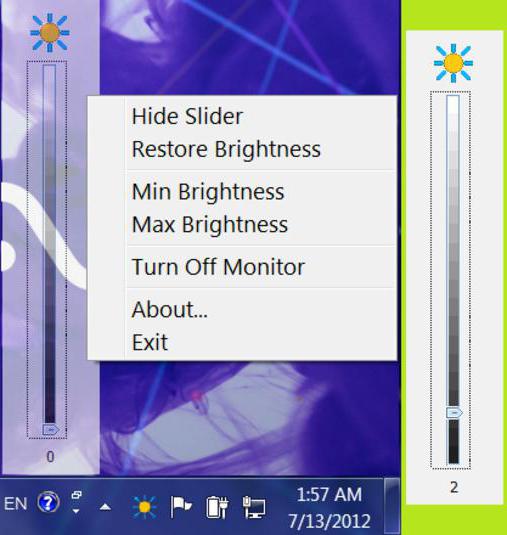
אולי, ברגע זה אתה צריך תשובה לשאלה: "איך להוסיף בהירות למחשב הנייד?" ובכן, הגיע הזמן לתהות כמה פשוט זה יכול להיעשות וכמה מעט זה לוקח!
- הורד והתקן כלי קטן שנקרא "כוונן את בהירות המחשב הנייד" במחשב הנייד.
- הסמל יופיע במגש המערכת כשמש.
- לחץ עליו, והזז את המחוון, כוונן את רמת הבהירות המקובלת.
היישום פועל כראוי על כלמכשיר נייד. יתר על כן, "התאמת מחשב נייד בהירות" יש תכונה חשובה כמו תאימות מלאה: Mac, Windows ו- iOS מערכות הפעלה מושלמת "להסתדר" עם תוכנה זו.
אבל מה עם הפונקציונליות המשולבת של מחשב נייד?
שינויים שונים של מחשבים קומפקטייםמצויד עם מפתחות פונקציה מיוחדת, שבה אתה שולט תאורה של המסך של המחשב הנייד. אם אינך יודע כיצד להפחית את הבהירות במחשב הנייד, בדוק היטב את מודול המקלדת של ההתקן. סמלים בצורת הירח, השמש או סימן גרפי "ירידה / עלייה" - זה בדיוק אותם לחצנים - הרגולטורים של קבלה ויזואלית של תמונה המוצגת על מסך המחשב הנייד. ככלל, במחשבים ניידים על מנת להפעיל את מקש הפונקציה, אתה צריך להפעיל את הכפתור הכפול "Fn". במקרה כזה כאשר תרחיש כזה של גישה מהירה להגדרות "האור" אינו פועל, עליך לבדוק: האם מערכת ההפעלה שלך כוללת את מנהלי ההתקנים המתאימים ...
לחצנים, פקדים, צבע ואור: כיצד לארגן שליטה נוחה?

כפי שאתה מבין, תשובה חד משמעיתהקושי של רבים "כיצד להפחית בהירות על מחשב נייד" - לא. עם זאת, המשתמש תמיד יש את ההזדמנות להיכנס ללוח הבקרה ולהגדיר את הפרמטרים הדרושים להדמיה ישירות מהתפריט "מסך" - "מאפיינים". כמובן, שיטה זו לא יכול להיקרא נוח, במיוחד מאז יש "סמלים היקרים" על המקלדת. משמעות הדבר היא, סביר להניח, את מערכת ההפעלה אין את הנהג המתאים. כדי לתקן בעיה זו, בצע את ההליך המתואר להלן.
- עבור אל תפריט התחל ולהגדיר את הסמן ל "מחשב זה".
- לחץ לחיצה ימנית על רשימת ההקשר, שממנה בחר "מאפיינים".
- לאחר מכן לחץ על הקישור "מנהל ההתקנים".
- עצור בקטע "מתאמי וידאו" והשתמש בלחצן הימני כדי לפתוח את תפריט ההקשר.
- מחיקת ההתקן הפעיל.
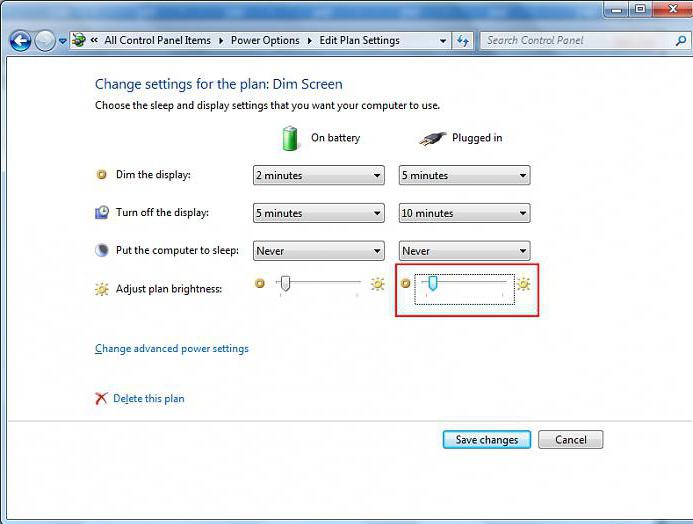
לאחר עדכון התצורהציוד, מערכת ההפעלה תציע להתקין מנהלי התקנים שוב - אנו מסכימים ומצפים שתהליך ההתקנה יושלם. פעולה זו היא ככל הנראה כדי לעזור לך לתקן את הבעיה שלא נפתרה של "כיצד להתאים את הבהירות במחשב נייד". אם התוצאה שלילית, אנא הורד והתקן את הגירסה הנוכחית של מנהל הווידאו.

אנרגיה "חוסר ודאות" ...
אתה צריך להיות מודע לכך עם תשלום הסוללה נמוךהתאורה האחורית של הצג מתעמעמת. מחשב נייד בתנאים אלה נכנס למצב חיסכון בחשמל. חבר את המחשב לרשת החשמל והבעיה עשויה להיות מותשת. בכל מקרה, עבור לתפריט "אפשרויות צריכת חשמל" והחל את ההגדרות הדרושות עבורך.
זכור: את "ביצועים מרביים" המעורבים הוא מעורב ביותר משאבים. במילים אחרות, עם הגדרות כאלה הסוללה שלך תאבד במהירות את פוטנציאל האנרגיה שלה. אם אתה צריך להאריך את "החיים האוטונומיים" של המחשב הנייד ברגע מסוים, להנמיך את בהירות המסך למינימום. התוכנית, אשר הוזכר בתחילת המאמר, יעזור לך!
לסיכום
ובכן, עכשיו אתה יודע איך להפחית את בהירותמחשב נייד וכיצד פעולה זו יכולה להיות השפעה מועילה על התהליך הכולל של חיסכון באנרגיה. כמובן, לא כל האפשרויות לשליטה בתאורה נחשבו במסגרת המאמר המוצג. ישנן דרכים רבות אחרות שבאמצעותם ניתן גם לשחזר שליטה נוחה של התאורה של המחשב הנייד. עם זאת, נגענו על הליבה. מצב רוח מושלם בשבילך ואת הפעלות צבעוניות ביותר מאחורי המסך של המחשב הנייד שלך!
</ p>




